Zálohování vašeho iPhone 6/6s je dobrý zvyk a pokud použijete metodu zálohování, můžete mít uloženo mnoho důležitých dat. Jakmile je z telefonu odstraněn, lze jej získat zpět z postupu zálohování. Je to zvláště důležité, pokud je oznámena aktualizace a vy budete muset před aktualizací zálohovat data, protože pokud si nezazálohujete svůj iPhone 6 a 6s, můžete o svá data přijít. Většina lidí to však neví jak zálohovat iPhone 6 Plus nebo iPhone 6. Tento článek vám pomůže pochopit různé metody zálohování.
Část 1. Příprava před zálohováním
Než budete vědět, jak zálohovat iPhone 6 na počítači, udělejte to.
- Musíte mít Mac nebo PC připojený k internetu s nejnovější verzí aplikace iTunes.
- Získejte datový kabel pro připojení vašeho iPhone6
- Svůj PC nebo Mac musíte autorizovat pomocí stejného Apple ID, které bylo použito při stahování aplikace z App Store.
Chcete-li autorizovat svůj počítač Apple
- Nejprve spusťte iTunes z panelu nabídek a klikněte na obchod a na „autorizovat tento počítač“.
- Jednoduše zadejte své Apple ID a za pár minut dostanete zprávu, že vaše autorizace je dokončena.
Část 2. Řešení zálohování iPhone 6 (Plus) a 6s (Plus)
Existuje více než jeden způsob zálohování iPhone 6 a 6S a můžete použít ten, který je pro vás vhodný. K zálohování iPhonu 6/6s můžete použít iTunes, iCloud nebo jakékoli úložné zařízení třetí strany. Uchová vaše data v bezpečí, v každém případě jste přišli o data svého iPhone, stále je můžete mít na zálohovaném místě. Všechny tyto metody jsou účinné a snadno použitelné.
Řešení 1. Zálohujte iPhone 6 na Windows/Mac ručně pomocí iTunes
iTunes je nejpoužívanější a nejoblíbenější metoda zálohování iPhone 6 a 6S a je také jednodušší. Chcete-li zálohovat svůj iPhone 6 a 6S, musíte pouze postupovat podle těchto kroků.
- Připojte svůj iPhone k počítači a spusťte nejnovější verzi iTunes.
- Nyní přejděte na kartu „zařízení“ a vyberte možnost „souhrn“.
- Uvidíte sekci zálohování a kliknete na ni a poté budete mít svá data během okamžiku zálohována.
- Pokud chcete zkontrolovat dokončení procesu zálohování, stačí zkontrolovat datum a čas pod 'nejnovější zálohou'.
- Záložní soubory iTunes najdete v části „Upravit“ a poté klikněte na „Předvolby zařízení“.
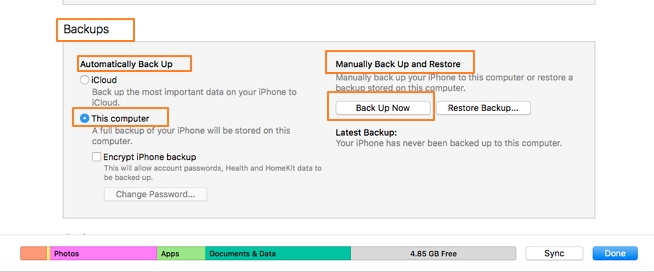
Řešení 2. Automaticky zálohujte iPhone 6 na iCloud na Windows/Mac
Pokud možnost iTunes nefunguje, nemusíte se obávat, protože můžete jednoduše použít jiné metody k zálohování vašeho iPhone 6. iCloud je nejlepší volbou, když nemůžete najít žádné jiné možnosti vhodné pro zálohování. Stačí si najít nejlepší možné internetové připojení, které je stabilní, takže se nemusíte bát výkyvů. Potom postupujte podle těchto kroků.
- Připojte se k Wi-Fi a poté přejděte na „nastavení“ a poté na „iCloud“.
- Zde zadejte své Apple ID nebo iCloud účet.
- Nyní klikněte na „úložiště“ a poté na „záloha“ a poté zálohu iCloud vymažte.
- Nyní klepněte na „zálohovat nyní“ a váš iPhone bude automaticky zálohován.
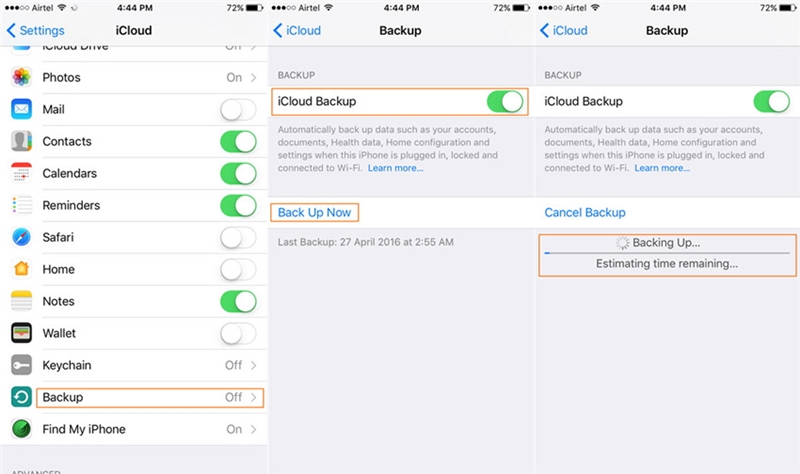
Řešení 3. Zálohujte iPhone 6 pomocí zálohovací služby třetí strany
Pokud jiné metody nefungují, stále můžete použít jinou metodu k zálohování vašeho iPhone 6. Externí úložné jednotky patří také mezi dobré možnosti, protože je to jednodušší a můžete efektivně a spolehlivě zálohovat váš iPhone 6 a 6S. Existuje více než jedna možnost zálohování vašeho iPhone pomocí externího úložiště, jako je Amazon Cloud Drive, Google Drive a One Drive atd. Disk Google je mezi ostatními nejlepší možností.
Postupujte podle těchto poměrně jednoduchých kroků uvedených níže a použijte disk Google k zálohování vašeho iPhone 6 a 6S.
- Po stažení a instalaci Disku Google.
- Poté otevřete jednotku a klikněte na nabídku hamburgerů v levém horním rohu.
- Nyní najdete ikonu ve tvaru ozubeného kola, klikněte na ikonu a klikněte na zálohu
- Tím se spustí zálohování a váš telefon bude zálohován.
Bonusové tipy: Odemkněte záložní heslo pro iPhone pomocí iPhone Backup Unlocker
Pokud chcete poměrně jednoduché řešení a už vás nebaví zkoušet jiné možnosti, měli byste vždy hledat PassFab iPhone Backup Unlocker . Postupujte podle následujících kroků a najděte heslo k zálohování iPhone nebo odeberte šifrovaná nastavení zálohování, pokud je ztratíte:
Krok 1. Nejprve si musíte stáhnout nástroj z níže uvedeného tlačítka a nainstalovat jej. Spusťte software a vyberte možnost „Získat záložní heslo iTunes“.
Krok 2. Vyberte zašifrované záložní soubory ze seznamu záložních souborů a pokračujte.

Krok 3. Vyberte si vhodný režim dešifrování ze tří možností: Slovníkový útok, Brute Force with Mask Attack nebo Brute Force Attack.

Krok 4. Po výběru nejlepší možnosti můžete kliknout na tlačítko Start a budete muset počkat Odblokování záloh iTunes najde vaše heslo za vás.
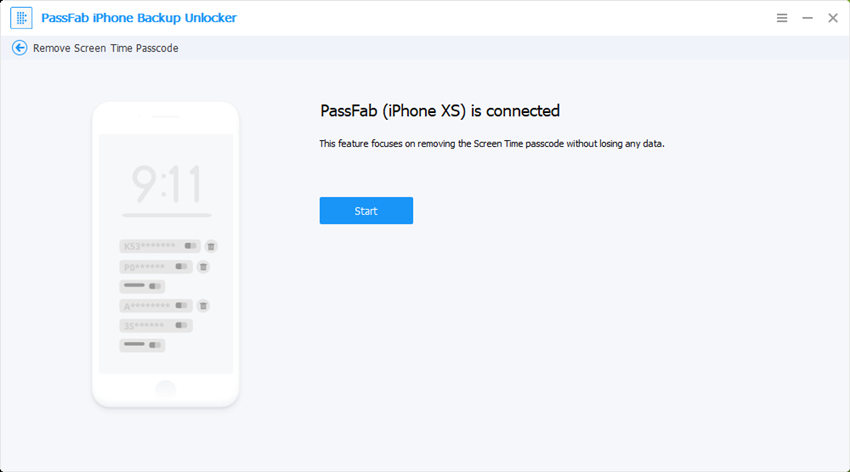
souhrn
V tomto článku jsme mluvili hlavně o jak zálohovat iPhone 6 série. Můžete také důvěřovat PassFab iPhone Backup Unlocker, který odemkne heslo vaší zálohy iPhone 6/6S. Toto je jeden z nejlepších nástrojů, který můžete mít, kdykoli máte potíže se softwarem. Navštivte oficiální web PassFab a najděte mnoho dalších zajímavých nástrojů, které vám pomohou vypořádat se s jakýmikoli problémy souvisejícími se softwarem nebo zálohováním. Můžete také vyzkoušet jiné výše uvedené metody k vytvoření zálohy pro vaše data iPhone 6 a 6 plus. V neposlední řadě by vás mohl zajímat i tento článek o tom, jak na to obnovit iPhone ze zálohy .
